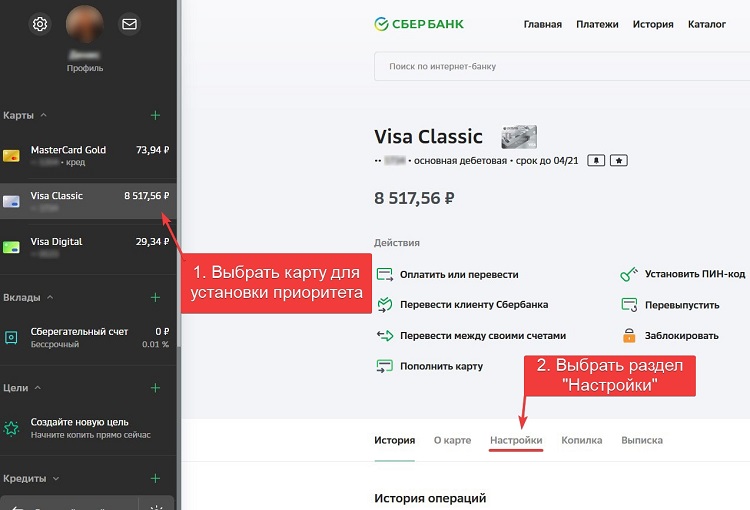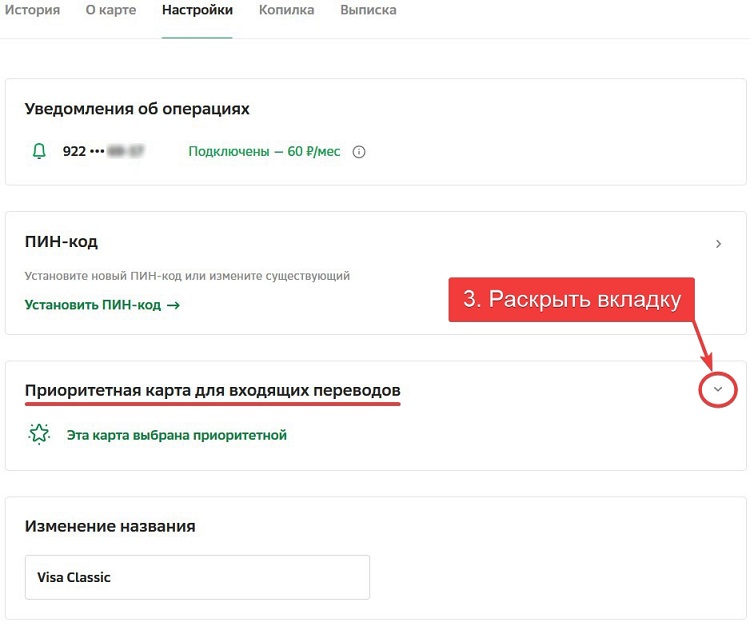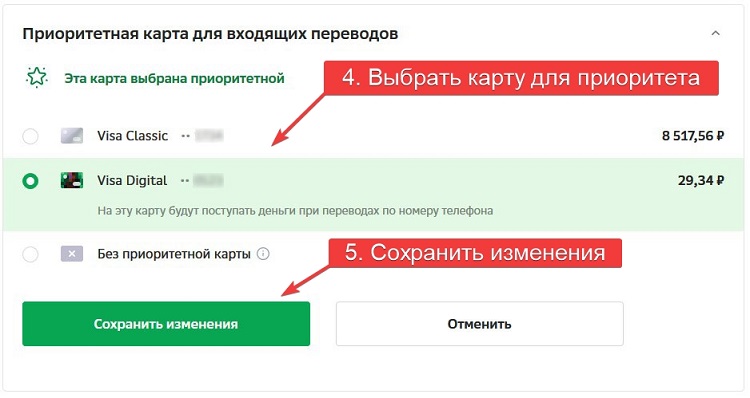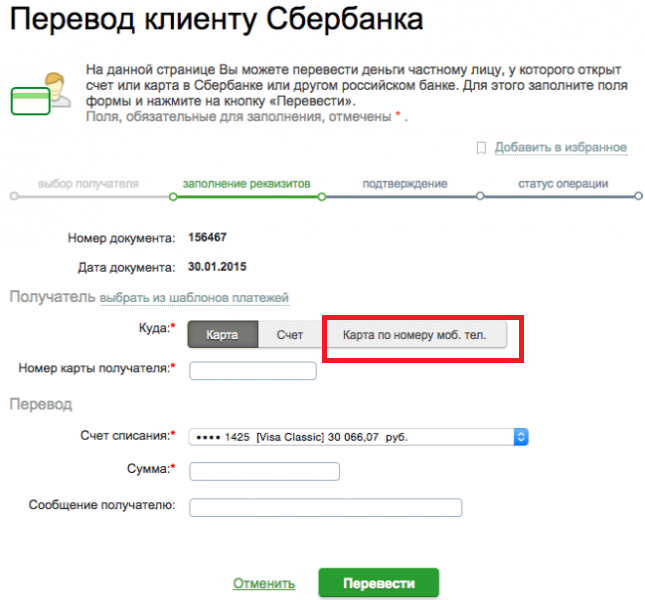При переводе денег по номеру телефона, они приходят не на ту банковскую карту. Рассмотрим как выбрать другую карту и сделать её основной для входящих переводов по номеру телефона и СБП
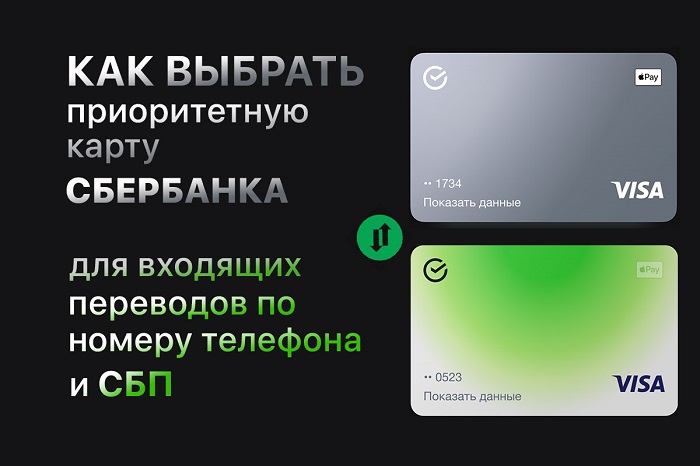
В конце 2018 года в России стала доступна система быстрых платежей (СБП), благодаря которой стало возможным отправлять деньги с карты на карту без комиссии, но с определенным лимитом, который устанавливает банк.
Преимущества СБП:
- мгновенное зачисление денежных средств
- мгновенное списание денежных средств
- перевод денежных средств по номеру телефона в любой банк
- оплата покупок в магазинах с помощью QR-кода
Сбербанк особо не распространяется о наличии функции у себя. Чтобы стала доступна СБП, её необходимо активировать.
Не важно активирована у вас система быстрых платежей или нет, вы и без неё принимаете денежные средства. Например от друзей и знакомых, у которых тоже карта или счет находится в Сбербанке.
В любом случае, вам, возможно потребуется установить приоритетную карту для входящих переводов.
Допустим у вас несколько дебетовых карт, либо вы создали виртуальную карту, которая при создании, автоматически может стать приоритетной картой для входящих переводов.
Далее рассмотрим оба варианта:
а) как выбрать приоритетную карту в мобильном приложении Сбербанк Онлайн;
б) как выбрать приоритетную карту через браузер, на стационарном компьютере или ноутбуке, в Сбербанк Онлайн.
Как выбрать приоритетную карту через Мобильное приложение «СберБанк Онлайн»
Необходимо предварительно обновить приложение «Сбербанк Онлайн» для Android или iOS до последней версии. Интерфейс программы для обоих операционных систем теперь идентичен.
Далее выполняем следующее:
1) Открыть приложение → Главная страница → выбрать и нажать на любую дебетовую карту, либо конкретно на ту, которую необходимо выбрать приоритетной
2) В окне с картой, выбрать раздел «Настройки»
3) Спускаемся в самый низ и выбираем вкладку «Приоритетная карта»
4) В следующем окне вы увидите все дебетовые карты, в том числе и виртуальные, для которых вы можете назначить приоритет и выбрать карту, которая в дальнейшем будет считаться «приоритетной»
Новые настройки вступят в силу в течении часа. На этом настройки закончились, далее приложение можно закрыть.
Как выбрать приоритетную карту в Сбербанк Онлайн на компьютере или ноутбуке, через браузер
Кому-то удобнее работать и выполнять любые операции в Сбербанк Онлайн на стационарном компьютере либо ноутбуке.
Интерфейс браузерной версии сильно переработан и теперь стал очень похож на мобильную.
Выполняем следующее:
1) Главная страница → в левом окне, выбрать и нажать на любую дебетовую карту, либо конкретно на ту, которую необходимо выбрать приоритетной
2) Далее в правом окне, чуть ниже, найти и выбрать раздел «Настройки»
3) Под настройками, выбираем и раскрываем вкладку «Приоритетная карта»
4) В следующем окне будет показан список всех дебетовых карт, в том числе и виртуальных, для которых вы можете назначить приоритет и выбрать карту, которая в дальнейшем будет считаться «приоритетной»
5) Нажать «Сохранить изменения». Настройка активируется в течение часа.
Пункт «Без приоритетной карты» означает — Деньги будут поступать на любую активную дебетовую карту (в рублях РФ), к которой добавлен номер телефона в Сбербанк Онлайн.
Кредитную карту нельзя выбрать приоритетной !
На этом всё !
2 карты Сбербанка привязаны к одному номеру. Как перевести деньги и как оплачивается мобильный банк?
В принципе, Сбербанк позволяет привязать к одному номеру телефона две пластиковые карты, но у клиента могут возникнуть затруднения. Невозможно будет перечислить деньги на карту по номеру телефона, придется вводить номер карты. Не исключаются и технические ошибки при работе мобильного банка. Хотя Сбербанк с недавнего времени стал суперкомпанией и номер телефона клиента просто указывается в личном кабинете банкинга, от возникновения ошибок никто не застрахован.
Особенностью работы двух карт на одном номере в Сбербанке – пользователю придется различать свои карты по их лицевому номеру. При совершении любой транзакции система не сможет сама решить, с какой именно карты снимать деньги. Указать нужный пластик – удел его владельца.
Как объединить мобильный банк на двух картах Сбера?
Объединение нескольких карт на одном номере несет ряд преимуществ. Проще вести семейный бюджет за счет упрощения отчетности, совершать транзакции и пополнять счета карт. Особенно важно объединение при наличии кредитов и кредитных карт, их будет легче контролировать.
Существует 2 варианта, как оформить объединение. Первый из них – посетить местное отделение банка и написать заявку на объединение в мобильном банке. В течение нескольких минут операционист сделает всю работу.
При желании можно объединить счета под одним номером телефона через мобильное приложение. Алгоритм действий:
- Авторизуйтесь в «Сбербанк онлайн».
- В левом верхнем углу нажмите на свое изображение, если вы его добавляли. Если нет, увидите картинку, напоминающую тень человека. Нажмите на нее.
- Перейдите в «Сбер ID», пролистайте страницу вниз.
- Нажмите «Телефоны», выберите свой номер. Тут же будет видна карта, которая уже привязана к данному номеру.
- Далее перейдите на «Настроить уведомления». Если нажать «Изменить», система перебросит в меню изменения или удаления номера телефона.
- Увидите список своих карт. Если карта подключена к мобильному банку, под ее названием будет ссылка на получение кодов для входа и покупок (бесплатная услуга). Если карта к номеру не подключена, увидите «Уведомления отключены».
- Нажмите «Уведомления отключены», затем на «Подключить уведомления». Тут же можно узнать о тарифах на мобильный банк, о денежных списаниях и зачислениях.
Если действовать через личный кабинет в компьютере, шаги будут другие:
- После авторизации найдите раздел меню «Мобильный банк», перейдите по нему.
- Нажмите на ссылку «Детали подключения», затем «Подключить».
- Выберите платежный инструмент, проверьте показанную информацию о счетах.
- Выберите «Подтвердить». После прихода сообщения с кодом введите цифры в систему.
Переброс денег с карты на карту
Пример текста для перевода с мобильного банка при двух привязанных картах Сбербанка. «Перевод 9809509827 1000 8765» (вставляется в сообщение без кавычек). Слово «перевод» означает название операции, далее сумма и последние 4 цифры с лицевой стороны карты. Текст отправляется на номер 900 обычным смс.
Если требуется перевести деньги с одной своей карты на другую, процесс займет не более минуты. Придется зайти в личный кабинет мобильного приложения Сбербанка, выбрать переводы между своими счетами и действовать по подсказкам системы.
Важно! В мобильном банке Сбербанка много команд и пользоваться ими просто, но при привязке двух карт команды усложняются. К каждой команде придется добавлять последние 4 цифры необходимого пластика.
Отзывы и комментарии клиентов по теме
Пользователь сети под ником «Столица»: «Привязала к номеру телефона вторую пластиковую карту Сбербанка. Вроде бы банк один, но в платежах стали появляться ошибки. То не с той карты деньги спишутся, но человек не может мне средства перечислить по номеру телефона. Чтобы отвязать номер телефона от второй карты, пришлось снова идти в банк и писать заявление-отказ. Только после этого номер «отвязали» и все наладилось».
Пользователь сети «Б. Марина»: «Вполне удобно. У меня на один номер телефона привязаны сразу 2 карты Сбербанка. Могу без проблем перевести деньги с нужной карты. Просто указываю последние 4 цифры карты. Правда, Сбербанк установил общий лимит в 50 тысяч рублей, поэтому данную сумму лучше не превышать».
Пользователь под ником «Порыв ветра»: «Оказывается, чтобы оплатить мобильный банк в Сбербанке при привязке двух карт требуется выбрать приоритетную карту. Поставить звездочку напротив нужной карты легко в приложении со смартфона».
В завершение следует указать, что объединение получится, если обе карты выпущены на одного и того же человека. То есть при открытии карточных счетов были указаны одни и те же данные – инициалы (в том числе фамилия), дата рождения, паспортные данные. Если фамилия сменилась, придется прийти в отделение банка и принести актуальные документы для внесения изменений в базу данных.
Сбербанк позволяет переводить деньги несколькими методами, в том числе с помощью «Мобильного банка», интернета или мобильного приложения. При этом у клиента может быть несколько карточек, которые привязаны к одному телефону, и чтобы не запутаться, следует выяснить, как можно перевести деньги, если к личному номеру телефона привязаны две карты Сбербанка. У этого процесса есть некоторые нюансы, их нужно учесть, чтобы операции были продуктивными и безошибочными.
О возможности перевода средств с карты, если к номеру привязаны две карты Сбербанка
Сбербанк дает своим клиентам свободу действий, которая не ограничивается тем фактом, что к их телефонам привязаны две или более карты. Если перевод осуществляется между своими счетами, никакой проблемы нет, поскольку зачисление на необходимую карту из перечня привязанных возможно по последним цифрам номера. Клиенту разрешается пользоваться теми же способами, которые используются и в случае, когда к официальному телефону привязана всего лишь одна карточка.
Главное, чтобы у него на счету находилась необходимая сумма, которая доступна для перевода и не является заблокированной. Большинство вариантов перевода не предполагает обращение в офис, и это означает, что транзакция возможна в любой момент времени, а клиент не привязан к этому аспекту.
Необходимые условия
Прежде всего, нужно разобраться, в каком случае можно перевести средства, если к номеру привязаны две или более карточки. Так, на счете должны быть необходимые деньги, попытка перевести средства, которых на пластике нет, закончится ничем. Также есть дополнительные условия, связанные с тем, что за способ применяется для перечисления средств. К примеру, в интернет-банкинге Сбербанк Онлайн у отправителя должен быть подключен личный кабинет, в котором проводятся все операции.
Это же касается и мобильного приложения Сбербанка, доступного для смартфонов. В нем нужно зарегистрироваться и далее выполнять все операции. Для СМС-банкинга, работающего посредством специальных команд, условий немного больше. Прежде всего, при желании перевести деньги по номеру телефона нужно удостовериться, что у обеих сторон подключен этот вид банкинга, в противном случае необходимо пользоваться полным номером карточки.
Когда клиент решил привязывать две карточки к номеру телефона, возникают вопросы при приеме денег, ведь человек не может предположить, на какой из счетов придут средства. Ответ крайне прост и заключается в том, что при настройке банкинга выбирается основная и второстепенная карта. Обычно главной является дебетовая карта, и деньги будут приходить именно на нее, если отправляющая сторона не конкретизировала номер пластика при транзакции.
Перевод через Сбербанк Онлайн
Сбербанк Онлайн является удобной системой, которой пользуется большинство клиентов этой компании. Она позволяет проводить главные операции прямо через интернет, избавляя пользователей от необходимости посещать отделения и стоять в очередях. Чтобы произвести перевод через этот сайт, нужно для начала зайти в личный кабинет, для этого используются заранее полученные логин и пароль.
Далее есть два способа транзакции: через телефонный номер и по номеру пластика. В первом случае следует перейти с главной страницы в меню платежей и нажать на кнопку переводов частному лицу. На странице нажимается пункт перевода клиенту Сбербанка, по которой откроется форма для ввода реквизитов.
Возле пункта «Куда» можно выбрать один из вариантов платежа, желая передать деньги по номеру телефона, нажимается соответствующий пункт. Далее вводится контактный номер, сумма и сообщение, сопровождающее платеж, но последнее вводить необязательно. После нажатия на кнопку перевода система позволит проверить реквизиты и подтвердить платеж, обычно это происходит с помощью одноразового кода, приходящего на подключенный к карте телефон.
Для перевода на карточку по ее номеру следует выполнить те же операции, но, вместо телефона, нужно выбрать перевод по номеру карты. Выбрав собственный счет, с которого будут перечисляться деньги, необходимо ввести 16-значный номер пластика получателя, а далее подтвердить платеж кодом. Проверить правильность реквизитов можно по ФИО получателя, которые высвечиваются при подтверждении, если они совпадают с нужными, значит, деньги можно перечислять.
Перевод через мобильное приложение
Пользуясь мобильной программой, разработанной для смартфонов, следует использовать тот же принцип действия, что и в полноценном банкинге. Для начала клиент вводит свои логин и пароль, после чего проделывает такие действия:
- переходит в меню переводов;
- выбирает счет, с которого снимутся деньги;
- вводит контактный телефона принимающего человека или цифры карточки;
- определяется с суммой перечисления;
- проверяет реквизиты и подтверждает транзакцию.
Перевод через СМС на номер 900
Чтобы перечислять деньги на другие счета, можно пользоваться и СМС-банкингом, который предполагает пользование средствами даже в том случае, когда интернет недоступен на устройстве. Для этого создана команда «ПЕРЕВОД», к которой добавляются последние четыре цифры карточки отправителя и получателя через пробел, а далее указывается передаваемая сумма. Сообщение с этими данными следует отправлять на короткий номер 900 и подтверждать обратно пришедшим паролем.
Если перевод осуществляется не между собственными счетами, то, вместо четырех цифр получателя, нужно указать его полный номер телефона либо 16 цифр карточки, тогда ошибка будет исключена. При наличии нескольких карт у получателя и перечислении денег по номеру телефона они зачислятся на тот пластик, который был выбран основным, делается это при подключении «Мобильного банка».
Важно! Обычно дебетовая карточка считается основной, и средства будут переводиться на нее, а не на кредитный счет. Но пользователь может настроить банкинг и по-другому.
Как предварительно создать SMS-шаблон
Чтобы облегчить работу со счетом, на который перевод осуществляется регулярно, можно создать шаблон, который затем будет срабатывать при отправке СМС с цифрой, под которой значится шаблон. Сделать такой предварительный платеж можно в Сбербанке Онлайн, где клиент переходит в настройки и заходит в раздел «Мобильного банка», где нажимает кнопку создания СМС-шаблона.
В форме необходимо ввести реквизиты получателя или компаний, а поскольку сумма может отличаться при разных транзакциях, ее здесь вводить не нужно. Операция по созданию быстрого платежа подтверждается одноразовым паролем из СМС, это заменяет подачу заявления с подписью клиента. Также шаблон можно создать в отделении, придя туда с паспортом. Перевод заключается в том, что клиент пишет наименование шаблона, далее через пробел указывает сумму, а в конце прописывает четыре последние цифры карты, с которой будут списаны средства.
Перевести деньги, если к номеру привязаны две карты Сбербанка, возможно. Для этого можно применять интернет-банкинг, в том числе и мобильное приложение. Также отправить средства можно и через СМС-сервис, но прежде чем это делать, нужно подготовить шаблон, а сделать это допускается через интернет или в отделении Сбербанка.
Франк Адиль Вячеславович
Обновлено 13.01.2022
Закончил в 2001 году СПбГЭУ по направлению «Бухучет и анализ». Работал с 2009 по 2016 год в банке Санкт-Петербург. В данный момент занимается юридической практикой.
Содержание
- В чем разница между основной и дополнительной картой?
- Как одну из карт сделать основной?
- Через звонок на горячую линию
- В отделении банка
- Как изменить статус основной карты?
- Вывод
В чем разница между основной и дополнительной картой?
Прежде чем сменить статус одной из банковских карт, следует разобраться в разнице между дополнительными картами и основным пластиком. Основная карта — это тот платежный инструмент, с которого снимаются деньги в следующих случаях:
- Комиссия за обслуживание всех ваших карточек;
- Плата за сервис — например, услугу смс-оповещения.
Другими словами, если у вас подключены услуги и оформлено несколько карт с ежегодным обслуживанием, все это будет оплачиваться с вашей основной карточки.
Кроме того, держатель основной карты обладает куда большими правами по управлению счетом, чем держатель допкарты. Так, например, владелец основного пластика может устанавливать ограничения на передвижения денежных средств на допкартах.
Хорошо, разобрались с этим пунктом, но что такое дополнительная карта? Допкарта — это банковский платежный инструмент, привязываемый к тому же счету, к которому подключена основная карточка. Она считается информационной, т.е. она не отображает реальный остаток на счете, но лишь показывает часть информации по статусу счета.
Допкарту можно оформить на любого родственника или члена семьи: брата, супруга/супругу, сына или дочери и т.д. Таким образом сразу несколько лиц — владелец и близкий вам человек — получают доступ к денежным средствам на одном единственном расчетном счете.
Функция допкарты очень удобна для управления семейным бюджетом: вы можете ежемесячно и автоматически пополнять дополнительную карту, производя все операции через Сбербанк Онлайн, вы можете установить месячный, квартальный или годовой лимит на расходование средств и т.д.
Как одну из карт сделать основной?
Как сделать карту Сбербанка основной в «Сбербанк Онлайн»? К сожалению, поменять статус карты через интернет-банкинг невозможно, сделать это можно только через звонок на горячую линию или в отделении банка. Мы рассмотрим оба варианта.
Через звонок на горячую линию
- Позвоните по любому из этих номеров: 900, 8800-555-5550, +7 (495) 500-55-50 (для жителей Москвы и Московской Области). Линии работают круглосуточно. Звонок, осуществляемый с территории России, обслуживается полностью бесплатно;
- В автоматизированном меню выбирайте опции, которые позволят вам выйти на живого оператора. Для этого внимательно слушайте робота и набирайте на клавиатуре телефона нужные цифровые комбинации;
- Как только связь с оператором будет установлена, скажите ему, что вы желаете поменять статус одной из карт. Подтвердите свою личность, назвав паспортные данные и ответив на контрольный вопрос;
- Продиктуйте номер пластика, который вы хотите сделать основным. Как только оператор закончит операцию, он вам об этом сообщит.
Внимание: оператор не имеет права отказать вам в этой услуге согласно внутреннему регламенту банка. При неправомерном отказе предоставить услугу можете «намекнуть» оператору, что на такое действие вы будете иметь полное право подать жалобу вышестоящему руководству.
Как видите, хоть и поменять основную карту в Сбербанк Онлайн невозможно, опция тем не менее доступна в дистанционном режиме (посредством звонка на горячую линию). К тому же, операция по смене статуса занимает всего 3-5 минут.
В отделении банка
- Явитесь лично в любое территориальное отделение Сбербанка. Возьмите с собой паспорт и карточку, которую вы хотите сделать основной;
- Дождитесь своей очереди, после чего сообщите сотруднику банка о своих намерениях. Работник даст вам фирменный бланк для заявлений;
- Впишите в заявление следующие данные: ФИО; адрес отделения, где производилась операция; номер карточки, которую вы хотите сделать основной; дата составления документа. Обязательно подпишитесь в конце;
- Сотрудник примет ваше заявление и практически мгновенно проведет операцию, так как выбрать основную карту для операциониста — дело двух секунд. Когда вы в следующий раз зайдете в СБ Онлайн, то увидите в своем кабинете изменение статуса вашей платежной карточки.
Справка: обслуживание дополнительной карточки, к сожалению, производится не бесплатно. Первый год обслуживания допкарты обойдется держателю основного пластика в 450 рублей, каждый последующий год будет стоить 300 рублей. Стоимость обслуживания вы можете компенсировать отсутствием платы за мобильный банк: объединив все карточки в одну группу, один пластик станет основным, а все остальные — информационными допкартами, в итоге вы будете платить за мобильный банк только за основную карточку.
Как изменить статус основной карты?
Тут нужно сразу обозначить: так же, как и в ситуации со сменой статуса, изменить основную карту в Сбербанк Онлайн невозможно. Услуга по смене приоритета оказывается только операторами и сотрудниками банка.
Кроме того, вы никак не сможете произвести операцию в том случае, если выбранная вами допкарта была оформлена на родственника — такая карта системой считается информационной априори, т.е. изменить ее статус невозможно.
Поэтому изменить статус основного пластика можно, если у вас есть какая-нибудь другая сбербанковская карточка, при этом не имеет значения, дебетовая она или кредитная. Сделать это вы можете теми же способами, что мы указали выше: по звонку в горячую линию или обратившись в отделение Сбербанка.
Вывод
Если формировать краткое резюме, то получается, что функция основного пластика — отличное решение для контроля за финансами семьи: на допкарты можно устанавливать ограничения по сумме ежемесячных расходов, по допкартам можно не платить за мобильный банк.
Процедура настройки производится только операторами колл-центра или сотрудниками банка. Совершить операцию по смене статуса через Сбербанк Онлайн невозможно. Оформить новый статус проще всего по звонку на горячую линию: короткий номер 900 или 8 800-555-5550/+7 (495) 500-55-50.